华为手机投屏到笔记本电脑 华为手机如何连接电脑进行投屏
更新时间:2024-03-29 09:57:42作者:yang
如今华为手机已经成为了人们生活中不可或缺的一部分,除了强大的拍照功能和稳定的性能外,华为手机还具备了投屏功能,使得用户可以将手机上的内容投射到笔记本电脑上进行更加便捷的操作和观看。如何连接华为手机和电脑进行投屏呢?本文将为大家详细介绍华为手机投屏到笔记本电脑的方法,帮助大家更好地利用手机和电脑的优势,提升使用体验。
具体步骤:
1.想要投屏到某款设备上,至少需要这几台设备处于同一个WiFi网络环境下,然后下拉通知栏点击“多屏互动”;
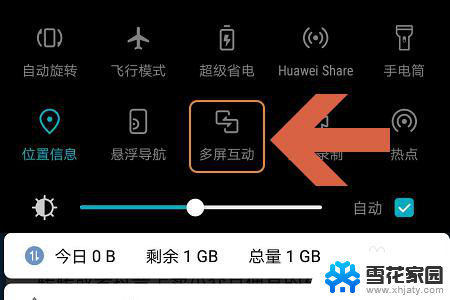
2.然后手机就会自动开始搜索设备,图一就是搜索到的电脑,点击该电脑图标双方就开始建立连接了;
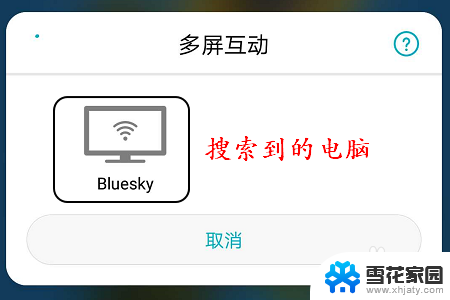
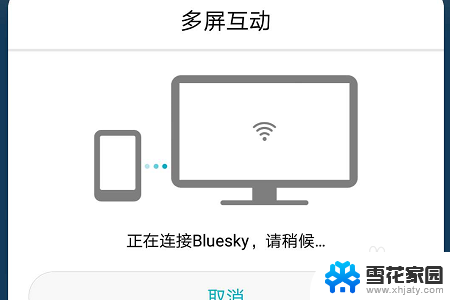
3.不过连接之前还需要在电脑上做以下几个设置,点击开始菜单。然后找到设置选项,进入到设置页面以后将蓝牙开启,见下图...
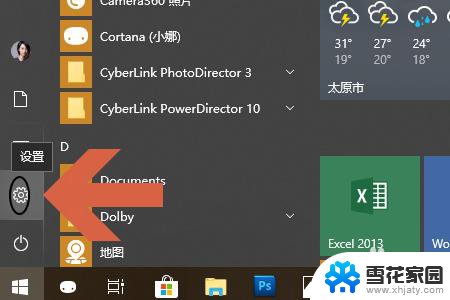
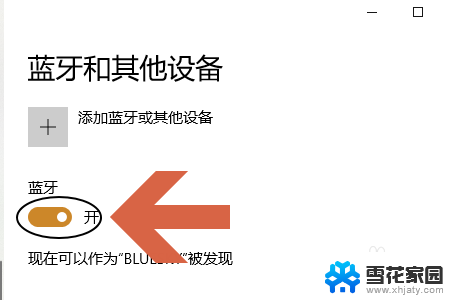
4.此外如果是win10系统的话,我们有可能会将右下角的消息通知关闭。所以点击连接以后一定要点击通知,看看是否会弹出下图所示的要求连接通知消息;

5.如果有的话,直接点击“是”。这样手机和电脑就开始建立连接了,然后我们就会在电脑屏幕上看到手机此时正在显示的画面,见图二...

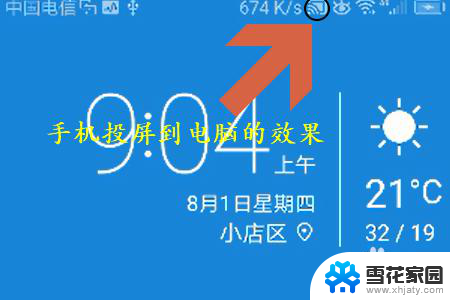
以上就是华为手机投屏到笔记本电脑的全部内容,碰到同样情况的朋友们赶紧参照小编的方法来处理吧,希望能够对大家有所帮助。
华为手机投屏到笔记本电脑 华为手机如何连接电脑进行投屏相关教程
-
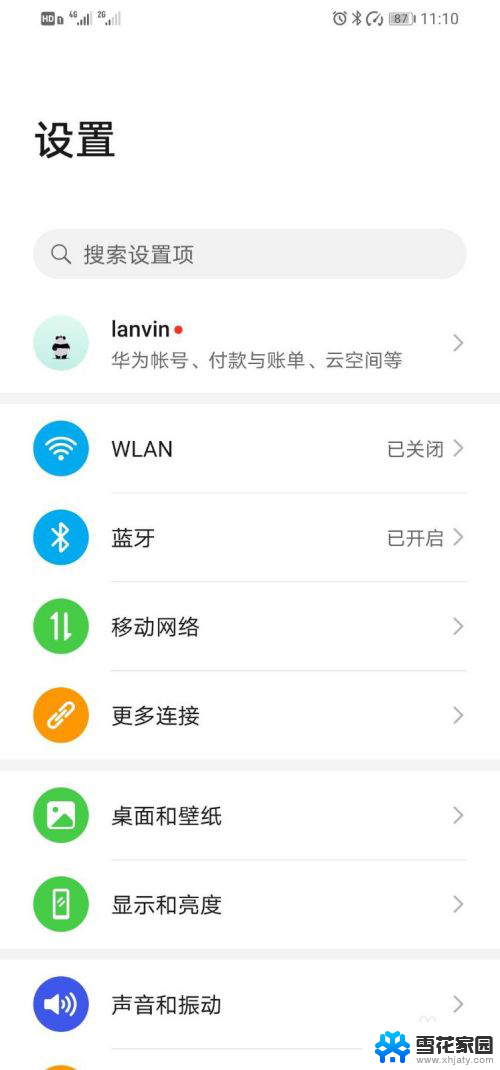 华为手机怎么投屏到小米电视上去 华为手机如何连接小米电视进行投屏
华为手机怎么投屏到小米电视上去 华为手机如何连接小米电视进行投屏2023-12-10
-
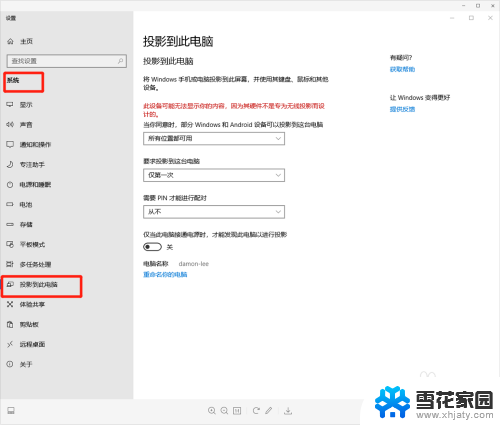 华为笔记本怎么投屏手机 华为手机无线投屏笔记本电脑教程
华为笔记本怎么投屏手机 华为手机无线投屏笔记本电脑教程2024-05-04
-
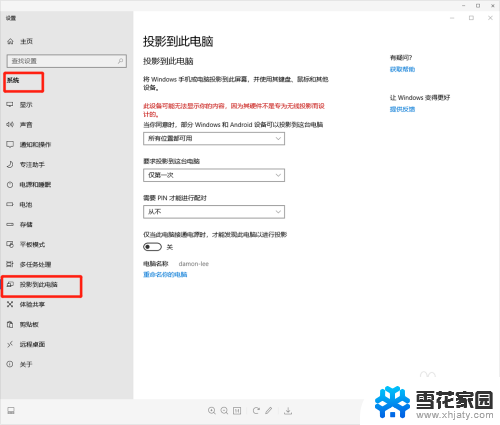 华为手机无线投屏在哪里找 华为手机和笔记本电脑如何实现无线投屏
华为手机无线投屏在哪里找 华为手机和笔记本电脑如何实现无线投屏2023-12-13
-
 小米电视华为手机怎么投屏 华为手机投屏小米电视步骤
小米电视华为手机怎么投屏 华为手机投屏小米电视步骤2023-12-06
- 华为手机投屏怎么连接电视 华为手机如何通过无线投屏连接电视
- 手机怎么投屏到笔记本上 手机如何无线投屏到电脑屏幕
- 华为手机如何投屏到墙上播放 华为手机怎么将屏幕投影到墙上
- 怎么把手机投屏到笔记本电脑 手机如何通过无线连接投屏到笔记本电脑
- 电脑接收手机投屏 手机如何通过投屏连接到电脑
- 华为手机与联想电脑连接方法 华为手机如何与电脑进行无线连接
- 耳麦和电脑如何连接 电脑耳麦接口连接方法
- 苹果电脑文件怎么打开 苹果笔记本如何打开文件管理器
- 苹果右边耳机没声音怎么办 iphone耳机只有一边有声音怎么调整
- 电脑查看端口 电脑如何查看端口状态
- 苹果耳机如何配对华为手机 苹果蓝牙耳机和华为手机连接方法
- 电脑怎么删除文档 电脑怎么永久删除文件
电脑教程推荐
- 1 耳麦和电脑如何连接 电脑耳麦接口连接方法
- 2 苹果右边耳机没声音怎么办 iphone耳机只有一边有声音怎么调整
- 3 笔记本电脑如何锁屏快捷键 如何在电脑上设置锁屏快捷键
- 4 台式机屏幕分辨率没有1920×1080 电脑分辨率不支持怎么办
- 5 wifi网速慢怎么解决方法 WiFi网速慢原因分析
- 6 微信语音通话没有了怎么办 微信电话没有声音怎么办
- 7 华为平板如何设置屏幕旋转 华为平板自动旋转设置方法
- 8 百度输入法怎么关闭声音 百度输入法如何关闭输入时的声音
- 9 怎么把微信通知声音调小 微信提示音怎么调节大小
- 10 ps图片改字怎么保持字体一致 怎么在PS中改变图片上的文字但保持原字体一致